steam账号分享游戏 如何设置Steam账号共享游戏给其他用户
日期: 来源:泰尔达游戏网
Steam账号是全球最大的数字游戏发行平台之一,拥有庞大的游戏库和众多的用户,对于拥有多款游戏的玩家来说,有时候我们可能会想要和朋友、家人或其他用户分享我们的游戏资源。而Steam账号共享功能则成为了一个非常便利的选择。通过设置Steam账号共享,我们可以将自己的游戏库分享给其他用户,让他们能够免费体验我们拥有的游戏。如何设置Steam账号共享游戏给其他用户呢?下面将为大家详细介绍。
如何设置Steam账号共享游戏给其他用户
具体方法:
1.首先登录要进行共享的账号。
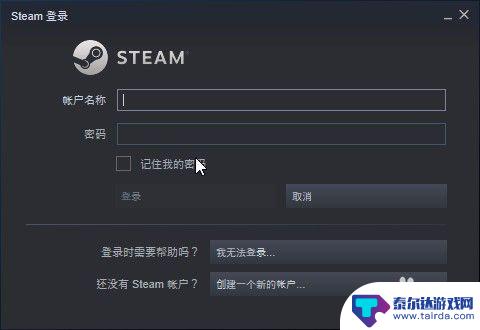
2.在主页面依次点击左上角的“Steam-设置”。
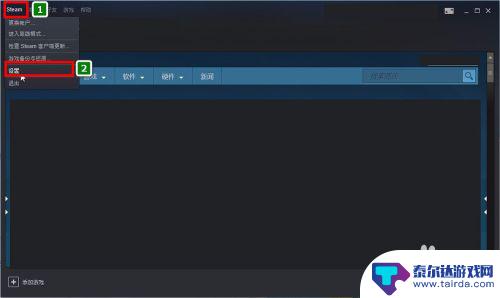
3.在“设置”界面。找到“家庭”选项。然后再找右侧的“家庭库共享”。
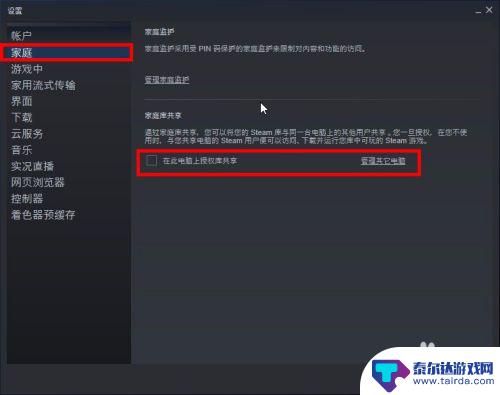
4.之后在“在此电脑上授权库共享”左侧勾选方框。之后会在下方显示此电脑上其他的账号(可能需要提前登录过),然后勾选点击“确定”即可。
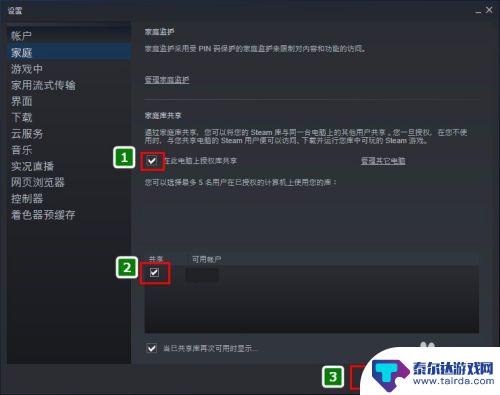
5.切换登录被共享的账号。打开游戏库,可以看到库中的游戏会有“共享者”的标识和信息。
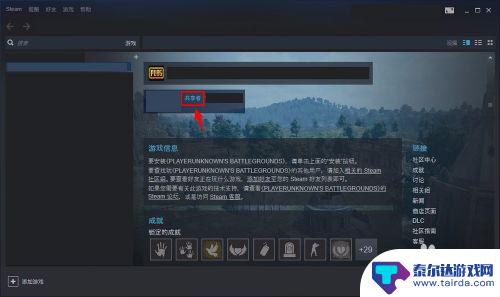
6.如果想要撤销授权,先要切换回共享账号。然后在“家庭”设置选项中点击“管理其他电脑”。
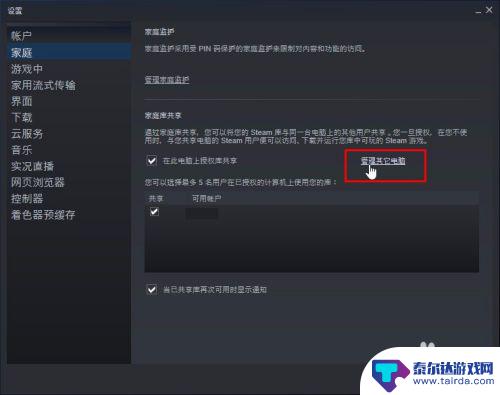
7.在新的管理界面找到需要撤销授权的账号,点击“已授权”后面的“撤销”即可。
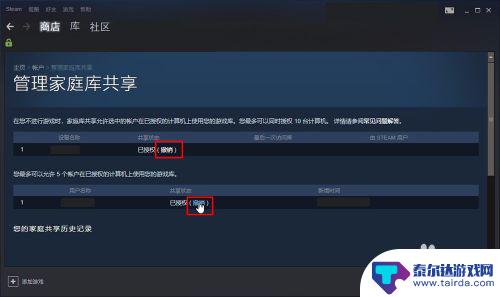
以上是今天为大家带来的steam账号分享游戏的全部内容,希望对大家有所帮助,请继续关注本站,获取最新最全的游戏相关内容。
相关攻略
-
steam怎么把游戏转到另一个账号 Steam如何共享游戏给其他账号
-
steam游戏分享给其他账号 《steam》共享游戏库教程
-
steam管家共享账号怎么云存档 Steam云同步如何备份游戏存档
-
steam怎么同步别人的账号密码 Steam账号共享设置教程
-
steam共享游戏怎么启动 Steam如何设置游戏共享账号
-
steam密码账号手机令牌给别人上号没有取消对他的设备 Steam如何取消所有设备的授权
-
phigros如何改难度 《phigros》游戏设置功能
-
元梦之星怎么玩狼人模式 元梦之星狼人杀模式规则
-
阴阳锅怎么交换东西 阴阳锅五星棋盘怎么玩
-
nba篮球大师怎么提升为ss NBA篮球大师球员等级提升秘籍















